Quan es tracta de formatar targetes SD, cal tenir en compte algunes coses. En primer lloc, cal assegurar-se que disposeu de les eines adequades per a la feina. En segon lloc, heu de conèixer els passos adequats a seguir per formatar correctament la targeta SD. I, per últim, però no menys important, heu de ser conscients dels riscos potencials que comporta formatar una targeta SD.
El primer que heu de fer és assegurar-vos que teniu les eines adequades per a la feina. Necessitareu un ordinador amb un lector de targetes SD, i també necessitareu un programa que pugui escriure a la targeta SD. Si no teniu un lector de targetes SD, normalment podeu comprar-ne un a la vostra botiga d'electrònica local. Si no teniu cap programa que pugui escriure a la targeta SD, podeu descarregar-ne un de manera gratuïta des d'Internet.
Un cop tingueu les eines adequades, el següent que heu de fer és formatar la targeta SD. Per fer-ho, haureu d'obrir la targeta SD al lector de targetes SD de l'ordinador. Un cop oberta la targeta, haureu de formatar-la mitjançant el sistema de fitxers FAT32. Per fer-ho, haureu de fer clic amb el botó dret a la targeta SD i seleccionar l'opció 'Format'. Al quadre de diàleg de format, haureu de seleccionar l'opció 'FAT32' i fer clic al botó 'Format'.
Un cop formatada la targeta SD, haureu de copiar els fitxers que voleu emmagatzemar a la targeta SD a la targeta. Per fer-ho, haureu d'obrir la targeta SD a l'explorador de fitxers de l'ordinador. Un cop oberta la targeta, haureu d'arrossegar i deixar anar els fitxers que voleu copiar a la targeta. Un cop copiats els fitxers, haureu d'expulsar la targeta SD de l'ordinador.
Un cop hàgiu expulsat la targeta SD, haureu d'inserir-la a la càmera. Un cop inserida la targeta, haureu d'encendre la càmera. Un cop engegada la càmera, haureu d'anar al menú i seleccionar l'opció 'Format'. Al quadre de diàleg de format, haureu de seleccionar l'opció 'FAT32' i fer clic al botó 'Format'. Un cop formatada la targeta SD, podreu fer fotos i emmagatzemar-les a la targeta.
activa la pantalla completa
L'emmagatzematge extern, com ara una targeta SD, un disc dur o una unitat d'estat sòlid, es fa més lent amb el temps o s'ha d'utilitzar en altres llocs. Una solució fàcil és formatar la targeta SD, la qual cosa ajudarà a accelerar ja que hi ha menys dades. També garanteix que els fitxers antics ja no estiguin disponibles. En poques paraules, el format d'una targeta SD elimina totes les dades, inclosos els fitxers interns que sovint s'amaguen. Aquest és el mètode ideal per esborrar o restablir una targeta SD i s'ha de fer tan aviat com utilitzeu una targeta nova. Aquesta publicació explica com pots fer-ho formatar la targeta SD utilitzant diferents mètodes.

Què és el format? Esborra dades?
El format és el procés de preparar un dispositiu d'emmagatzematge, com ara un disc dur, per utilitzar-lo. El procés crea un sistema de fitxers mitjançant un conjunt de regles per organitzar i accedir als fitxers en un dispositiu. Les dades s'eliminaran si formateu el dispositiu d'emmagatzematge que conté les dades. Tanmateix, aquest no és un mètode fiable que garanteixi la impossibilitat de recuperar dades.
Com formatar una targeta SD en un PC Windows
A continuació, es mostren tres mètodes que podeu utilitzar per formatar una targeta SD al vostre ordinador Windows, així que feu servir el que us convingui.
- Formateu amb l'Explorador de fitxers
- Format amb l'eina DISKPART
- Format amb l'eina de gestió de discs
Assegureu-vos de fer una còpia de seguretat de les vostres dades a la targeta SD i utilitzar un compte d'administrador.
Windows no pot inicialitzar el controlador de dispositiu per a aquest maquinari. (codi 37)
1] Formateu amb l'Explorador de fitxers
Podeu utilitzar l'Explorador de fitxers per formatar la vostra targeta SD en un escriptori o portàtil de Windows.
- Inseriu la targeta SD en un lector USB extern o lector de targetes SD a l'ordinador.
- obert Conductor, i feu clic a Aquest ordinador o El meu ordinador des del panell esquerre.
- A Dispositius i unitats, seleccioneu la targeta SD inserida.
- Feu clic amb el botó dret a la icona de la targeta SD i seleccioneu Format . S'obrirà una finestra emergent.
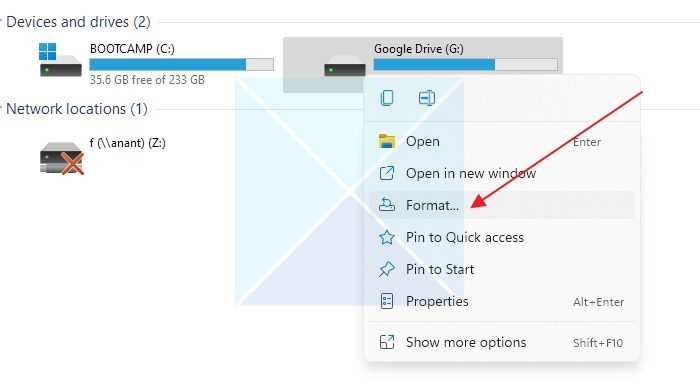
- A continuació, feu clic al menú desplegable de sota Sistema de fitxers en una finestra emergent. Hi ha diverses opcions disponibles aquí; Tria NFTS si només utilitzareu aquesta targeta amb màquines Windows. Feu clic FAT32 si teniu previst utilitzar-lo en diferents tipus de dispositius.
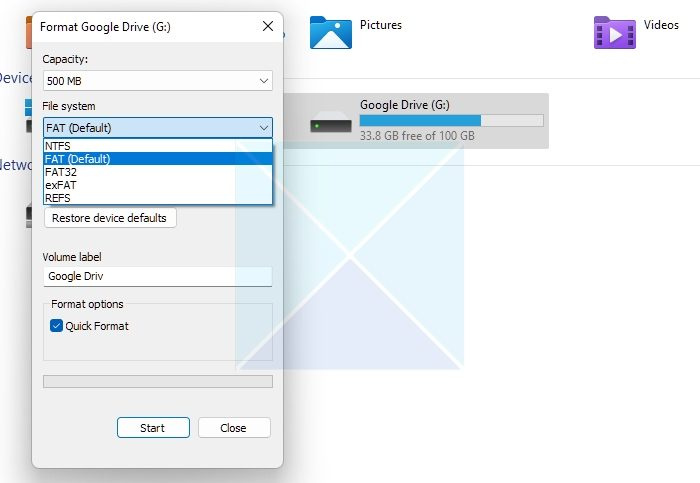
- Assegureu-vos que la casella de selecció al costat de Format ràpid desmarcada si esteu formatant la targeta SD per primera vegada. Format ràpid la casella de selecció es pot deixar marcada si prèviament heu formatat aquesta targeta SD.
- Feu clic Començar per començar a formatar.
- Pot ser que hi hagi una o dues finestres emergents més. Per continuar, seleccioneu BÉ .
Traieu la targeta SD i traieu-la del lector de targetes SD un cop finalitzat el procediment.
2] Formateu amb l'eina DISKPART
Connecteu la vostra targeta SD a l'ordinador i assegureu-vos que la reconegui abans de continuar. Seguiu les instruccions següents:
- feu clic Tecla Windows + X i feu clic a Terminal Windows .
- A continuació, introduïu |_+_| i premeu Per entrar .
- A continuació, introduïu |_+_| i trobeu la vostra unitat a la llista d'unitats.
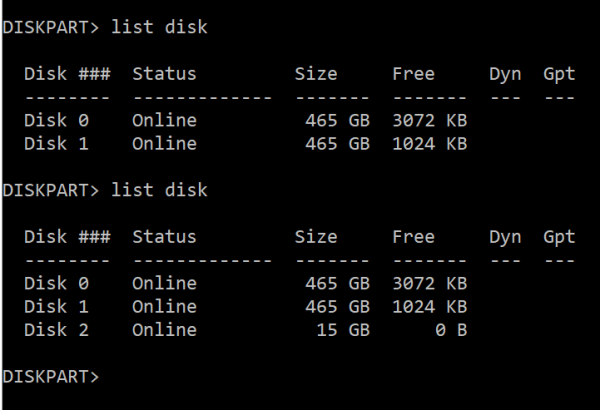
- Anoteu el vostre número de disc i, a continuació, introduïu l'ordre seleccioneu el disc després el número de disc. Això seleccionarà la vostra targeta SD.
- A continuació, introduïu l'ordre |_+_| i premeu Per entrar . Aquesta ordre suprimirà tot el que hi ha a la targeta SD.
- El següent pas és crear una nova partició a la targeta SD. Per fer-ho, introduïu l'ordre |_+_| i premeu Per entrar .
- A continuació, introduïu el format d'ordre |_+_| i premeu Per entrar . Si voleu que la vostra targeta SD emmagatzemi fitxers de més de 4 GB, formateu-la amb exFAT .
- Per completar el procés, assigneu una lletra d'unitat a la targeta SD (trieu qualsevol lletra) perquè hi pugueu accedir des de l'Explorador de Windows. Així que escriviu |_+_| al terminal de Windows i premeu Per entrar .
Per tant, així és com formateu una targeta SD mitjançant el terminal de Windows.
3] Formateu amb l'eina de gestió de discs
La gestió de discs facilita el format de la targeta SD sense preocupar-se per les complicacions. L'eina es pot utilitzar de la següent manera:
- feu clic Tecla Windows + X i feu clic a Gestió de discs de la llista.
- Feu clic amb el botó dret a la partició de la targeta SD i seleccioneu Format del menú.
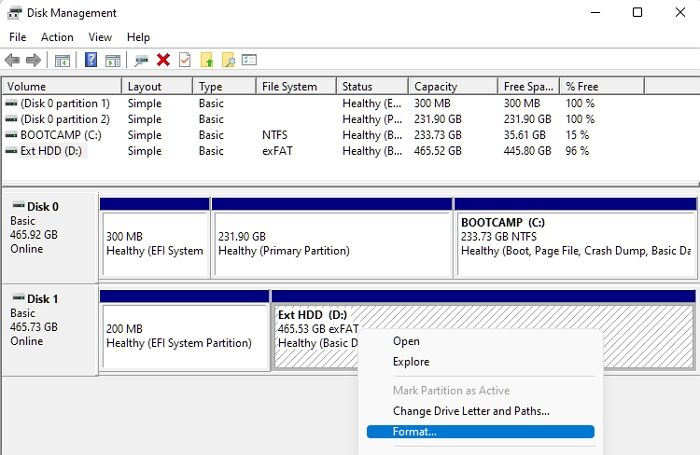
- Assegureu-vos-ho Realitzeu un format ràpid la casella de selecció està marcada.
- Seleccioneu Sistema de fitxers, seleccioneu la mida de la unitat d'assignació, i premeu BÉ .
El procediment de format s'iniciarà immediatament.
Què fer si la vostra targeta SD no està formatada?
En formatar, si obteniu un error, seguiu aquests consells per solucionar el problema i formatar-lo.
Windows hola no funciona després de l'actualització
1] Comproveu si la targeta està en estat de només lectura.
Hi ha la possibilitat que el dispositiu no llegeixi la vostra targeta SD quan la inseriu al lector. Això pot ser degut al fet que l'interruptor de protecció d'escriptura està activat. Gràcies a aquest interruptor, no es pot canviar res de la targeta SD. Això és bo per protegir les vostres dades, però dolent per al format.
Per apagar-lo, traieu la targeta SD del lector i, a continuació, premeu l'interruptor cap amunt cap a l'extrem que s'insereix a l'ordinador o al lector de targetes.
2] Executeu l'ordre check disk
Executeu l'ordre check disk per comprovar la corrupció de la targeta SD i, a continuació, proveu de formatar-la de nou.
- Inseriu la targeta SD en un lector de targetes SD.
- feu clic Tecla Windows + X i premeu Terminal Windows .
- Entra chkdsk/X/f [Carta de la targeta SD] i premeu Per entrar .
La targeta SD s'escanejarà per eliminar qualsevol dany. Prova de formatar de nou.
Per tant, hem descrit diferents mètodes per formatar la targeta SD a Windows 11 perquè pugueu utilitzar-la amb diferents tipus de dispositius. Podeu triar qualsevol enfocament que us agradi i sigui fàcil d'aplicar. Espero que això ajudi!
Outlook ha d’estar en línia o connectat per completar aquesta acció
Com format una targeta SD a FAT32 al meu ordinador?
Per formatar la targeta SD a FAT32 al vostre ordinador, podeu seguir el primer mètode. Tanmateix, heu de fer un petit canvi per fer-ho. Tanmateix, cal expandir-se Sistema de fitxers menú desplegable i seleccioneu l'opció FAT32. Després d'això, premeu el botó Començar botó.
Quin és el millor format per a una targeta SD de Windows?
No hi ha un format de targeta SD millor o pitjor per a Windows 11/10. Els diferents dispositius admeten diferents formats i es recomana que seguiu aquest mètode per triar el millor per al vostre dispositiu. Tanmateix, quan es tracta de Windows 11/10, podeu utilitzar gairebé qualsevol mètode per transferir fitxers.















